Мазмұны
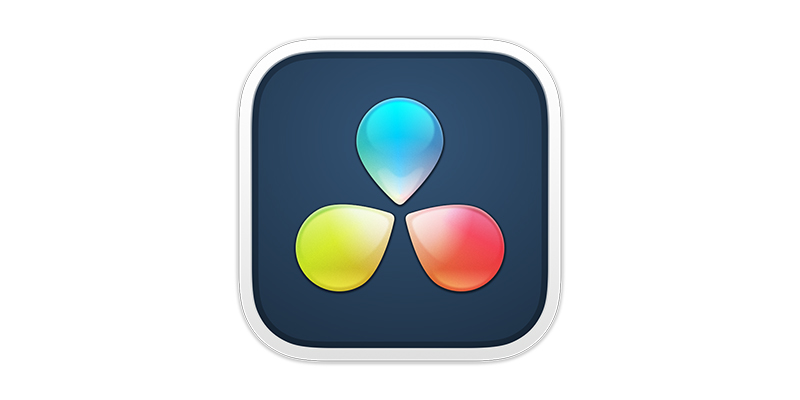
Бейнеде әуеннің тым қатты екенін және адамның не айтып жатқанын естімейтінін байқаған кезде әнді қолданып көрдіңіз бе? Жолдың дыбыс деңгейін төмендетуге тырысқанда, музыканың тыныштығы сонша, кейбір бөліктерінде оны тыңдай алмайсыз. Бұл сіз дыбысты бұрмалауды тапқан сәт шығар. Бірақ дәл дыбысты өшіру дегеніміз не?
Бейнені өңдеуге арналған танымал бағдарламалық құрал DaVinci Resolve музыка тректері мен сөйлеуді ақылға қонымды деңгейде ұстап тұру үшін дыбыс деңгейін теңестіруге көмектесетін бүйірлік компрессорды пайдаланып, дыбысты өшіру мүмкіндігін ұсынады.
Міне, DaVinci Resolve кірістірілген мүмкіндіктерін пайдалана отырып, дыбысты шығаруға арналған қадамдық оқулық.
DaVinci Resolve бағдарламасында Ducking дегеніміз не?
Дыбыс шығару аудио тректің дыбыс деңгейін төмендетуді білдіреді: басқа аудиотрек ойнап жатыр. Бұл адам сөйлей бастағанда фондық музыка тректерінің автоматты түрде төмендегенін, содан кейін сөйлеу болмаған кезде дыбыс деңгейін көтеруін қаласаңыз, бейне немесе аудио жобаларында қолданылатын әдіс. Бұл әсерді көптеген желідегі бейнелерден, жаңалықтардан және жарнамалардан ести аласыз.
DaVinci Resolve көмегімен Ducking пайдалану әдісі
DaVinci Resolve-да дыбысты тыңдаудың оңай жолы бар. Музыкалық жолдардың дыбыс деңгейін жай ғана төмендетуге болатынын есте сақтаңыз, бұл тіпті сөйлеу болмаған кезде де барлық арналардың дыбыс деңгейін төмендетеді.
Сонымен қатар, автоматтандыруды жасау үшін музыкалық тректерге негізгі кадрлар қосуға болады. төмендету жәнемузыкалық жолдардың белгілі бір бөлігінде дыбыс деңгейін көтеріңіз. Дегенмен, әсіресе үлкенірек жобаларда бұл процесс көп уақытты қажет етеді.
Бақытымызға орай, DaVinci Resolve негізгі кадрларды пайдаланудан айырмашылығы, тамаша жұмыс істейтін және уақытты үнемдейтін бүйірлік тізбекті компрессор арқылы автоматты дыбысты шығару мүмкіндігін ұсынады.
1-қадам. Медиа файлдарыңызды хронологияға импорттаңыз

Біріншіден, барлық файлдарыңыздың хронологияда реттелгеніне көз жеткізіңіз және олардың қайсысында сөз болатынын және қайсысы музыкалық тректер екенін анықтаңыз. екеуімен жұмыс істеу. Барлығы дайын болғаннан кейін, оны төменгі мәзірден таңдау арқылы Fairlight бетіне ауысыңыз.
2-қадам. Fairlight беті мен миксерді шарлау

Сізде бар екенін байқайсыз. Fairlight бетіндегі аудио тректер ғана, себебі бұл DaVinci Resolve өнімінің пост-өндірістік жағы. Миксер көрінбесе, экранның жоғарғы оң жақ бұрышындағы Миксер түймесін басу арқылы оны көре алатыныңызға көз жеткізіңіз.
3-қадам. Сөйлеу тректерін орнату

Миксерде , сөйлеу жолын тауып, Динамика терезесін ашу үшін Динамика аймағында екі рет басыңыз. Компрессор опцияларын тауып, оны басу арқылы Жіберуді қосыңыз. Компрессорды іске қосудың қажеті жоқ, себебі бұл тректі қысқыңыз келмейді.

Дәл қазір істеп жатқан нәрсе - DaVinci-ге осы жол ойнап жатқанда, музыкалық тректер ойнатылатынын шешіңіз. үйрек болады. Терезелерді жауып, жылжытыңызмузыка жолдарын орнату үшін алға басыңыз.
Егер сізде бірнеше сөйлеу тректері болса, әрқайсысында Жіберу мүмкіндігін қосу керек.
4-қадам. Музыкалық тректерді орнату

Миксерден музыка жолдарын тауып, Dynamics параметрлерін ашу үшін Dynamics түймесін екі рет басыңыз. Бұл жолы компрессорды қосасыз, содан кейін DaVinci Resolve қолданбасына бұл трек сөйлеу жолымен жүретінін білу үшін Тыңдау түймесін басыңыз.
Оның әрекеті сөйлеу тректері ойнай бастағанда, музыкалық тректер автоматты түрде орындалады. оның көлемін төмендетіңіз. Бұған қол жеткізу үшін шекті және арақатынас тұтқасын реттеу керек. Шекті тұтқа компрессор мәнге жеткенде дыбыс деңгейін қашан азайта бастайтынын басқарады, ал арақатынас түймесі музыкалық жолдардың дыбыс деңгейін қаншалықты азайтқыңыз келетінін анықтайды.
Екеуі арасындағы теңгерімді табыңыз. Қажет болса, дыбысты алдын ала қарауға және параметрлерді реттеуге болады.
5-қадам. Музыкалық тректердің дыбыс деңгейін түзету
Сөйлеу жолында кідіртулер мен үнсіздіктер бар, бұл сөйлеу кезінде музыкалық жолдардың көтерілуіне немесе тынышталуына әкелетін жағдайлар болуы мүмкін. Бұл көтерілулер мен құлдырауларды болдырмау үшін музыкалық тректер үшін динамикалық терезеде компрессорға арналған шабуылды реттеу, ұстап тұру және босату басқару элементтерін орындау қажет.
Шабуыл
Шабуыл тұтқасы басқарады. компрессор қаншалықты жылдам іске қосылады. Бұл музыкалық тректердегі дыбыс деңгейінің қаншалықты тез төмендейтінін білдіреді. Ол қажетжылдам, бірақ дыбыс деңгейінің жоғарылауы мен төмендеуіне әкелетіндей жылдам емес. Шабуылды баяулату үшін оны көтеріңіз немесе жылдамырақ ету үшін оны төмендетіңіз.
Ұстаңыз
Ұстау тұтқасы дыбыстық режимде музыканың төменгі деңгейде қанша уақыт ұсталатынын басқарады. сөйлеу жолдары. Тұтқаны көтеріңіз, осылайша музыканың дыбыс деңгейі ұзағырақ төмендейді және ұзақ үзілістер арасында тым жылдам көтерілмейді. Ол әдепкі бойынша нөлдік деңгейде, сондықтан төменірек дыбыс деңгейін ұзағырақ ұстағыңыз келсе, уақытты көбейтіңіз.
Босату
Босату тұтқасы әсердің дыбысты қайтару үшін қанша уақыт күтетінін басқарады. сөйлейтін тректен басқа дыбыс шықпаса, музыкалық тректердің дыбыс деңгейін бастапқы дыбыс деңгейіне дейін жеткізіңіз. Егер ол тым жылдам болса, музыка сөйлеу аяқталған бойда көтеріледі, бұл дыбыстың сөйлеу тректері арасында жоғары және төмен түсуіне әкеледі. Босату тұтқасын көтеріңіз, сондықтан музыка жолдарын бастапқы дыбыс деңгейіне қайтару үшін сәл ұзағырақ уақыт қажет.
5-қадам. Алдын ала қарау және қосымша түзетулер жасау
Динамикалар терезесін жаппас бұрын, ретті алдын ала қараңыз. және қажет болса, босату тұтқасын реттеңіз. Аудио тыңдау үшін жақсы тепе-теңдікті табу үшін ұстап тұру және шабуылдау тұтқаларын реттеңіз. Жұмысты аяқтағаннан кейін терезелерді жабыңыз және жобаңызды өңдеуді жалғастыру үшін Өңдеу бетіне ауысыңыз. Қажет кезде Fairlight бетіне қайтып оралуға болады.
DaVinci Resolve Ducking негізгі мүмкіндігі
DaVinci Resolve дыбысын өшіру мүмкіндігібірнеше тректермен жұмыс істеу үшін тамаша, бірақ әр динамиктің жеке дауыстық жолы бар үлкен жобаларда бірнеше музыкалық тректер мен сөйлеу тректері жарқырайды.
Жіберуші мен тыңдаушы тректерін байланыстыру процесі қарапайым. Компрессорды бірінші рет реттей алмай қиналуыңыз мүмкін, бірақ әрбір тұтқаның не істейтінін түсініп, параметрлердің қалай жұмыс істейтінін түсінгеннен кейін, DaVinci Resolve жүйесінде дыбысты өшіру жұмыс процесін айтарлықтай жеңілдетеді.
Қорытынды ойлар
Аудио түсіру - бұл барлық бейне редакторларына таныс болуы керек әсер. DaVinci Resolve бағдарламасының ең жақсы жағы - дыбысты бөлек бағдарламалық құралда немесе DAW-де өңдеудің қажеті жоқ, сондықтан жобаларыңызға қажетті дыбыстық түзетулер енгізуге кететін уақытты азайтады.
Тәжірибе жасауды жалғастырыңыз және DaVinci Resolve мүмкіндіктері мен дыбысты өшіру арқылы үйрену. Сәттілік!

